win10系统打印机脱机了如何解决?身边不少朋友都是在使用win10系统的,而且还将win10系统和打印机连接起来了,可是在使用打印机的时候却发现打印机脱机了,一旦脱机的话,就无法正常打印了,那么怎么去解决这个脱机问题呢?下面,小编就来告诉大家解决方法。
相关推荐:解决win10系统打印机脱机的视频教程
具体的操作步骤:
1.首先检查打印机的电源连接是否正常,接着重启打印机等待打印机自检完成。
2.进入win10系统,点击开始点击开始菜单,选择设置打开。
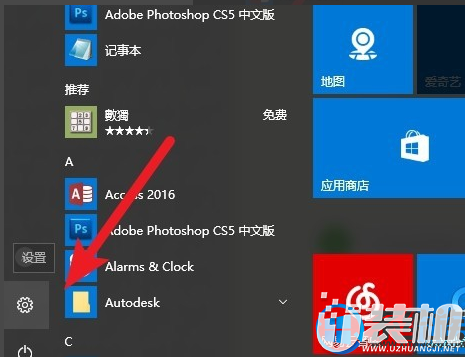
3.在设置窗口点击设备打开。
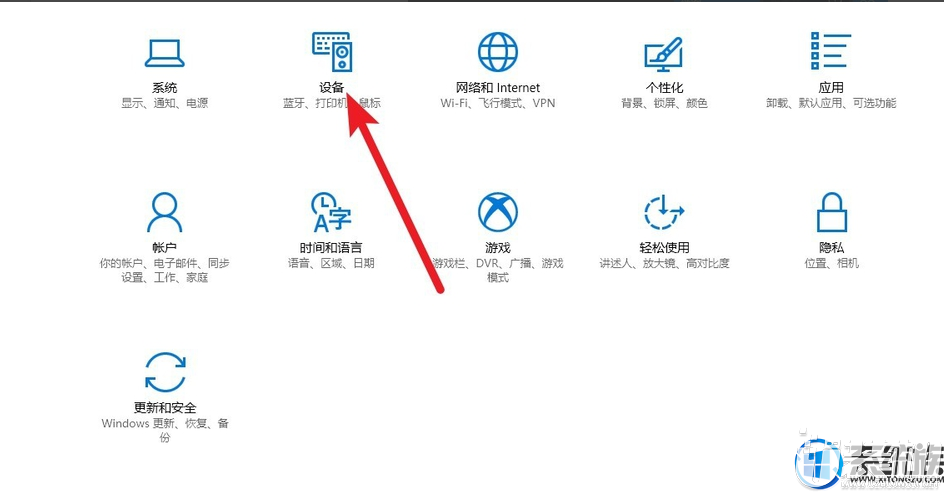
4.在界面的左侧点击打印机和扫描仪。
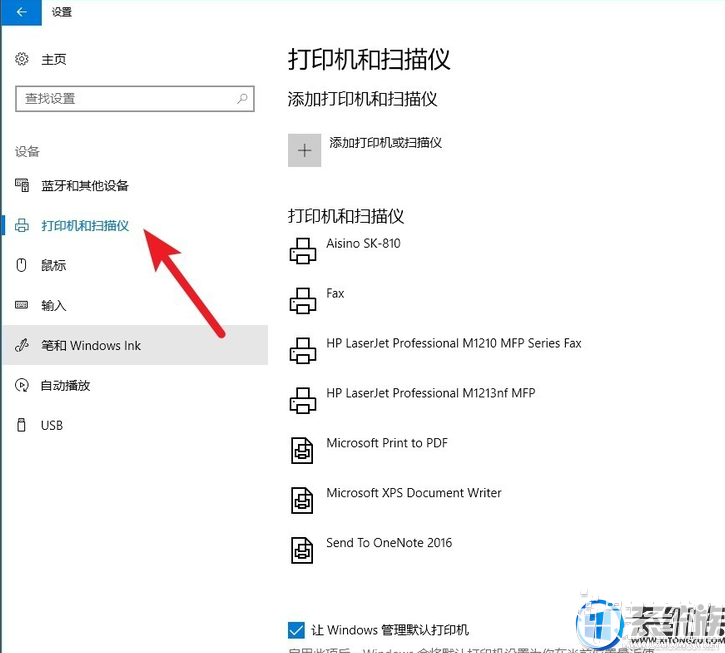
5.选择脱机打印机,点击管理命令打开。
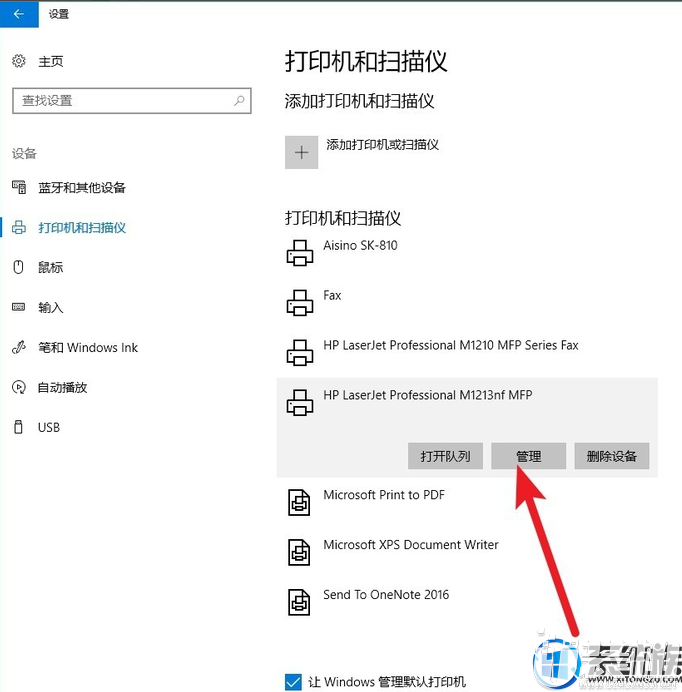
6.接着点击打印机属性打开。
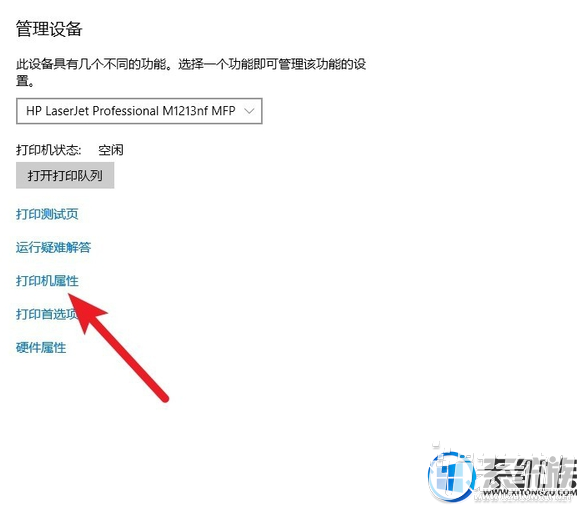
7.切换到高级选项,点击新的驱动程序。

8.这时就会开始安装新的驱动程序,安装完成后打印机就可以正常打印了。
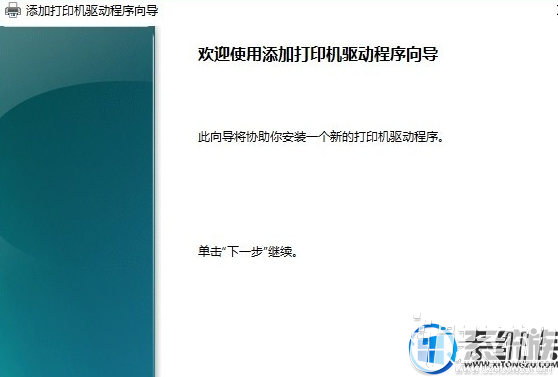
纸上得来终觉浅,绝知此事要躬行。看完上述的win10系统打印机脱机了如何解决后,需要的用户朋友们要抓紧行动起来去试试这个操作哦!希望小编的分享能够帮助到大家!
双生怨手游最新版
快跑倒霉小哥游戏
花亦山心之月免费版
潜行大师内置MOD菜单最新版
碰碰熊手机版